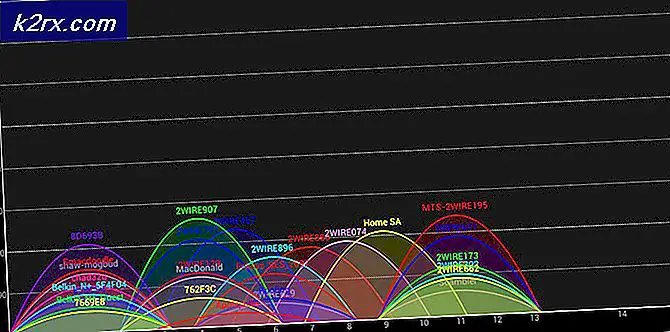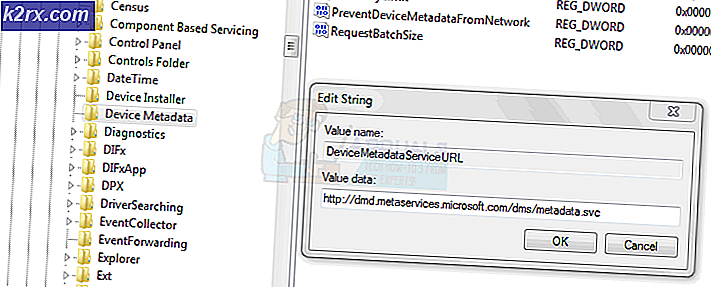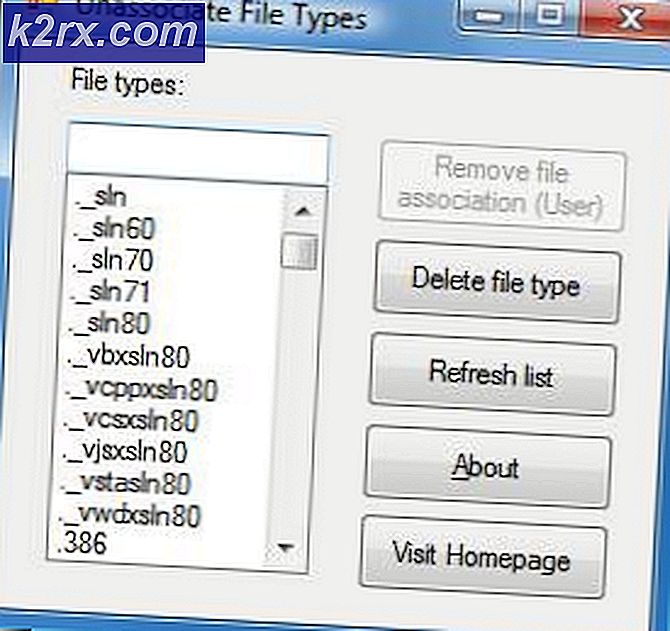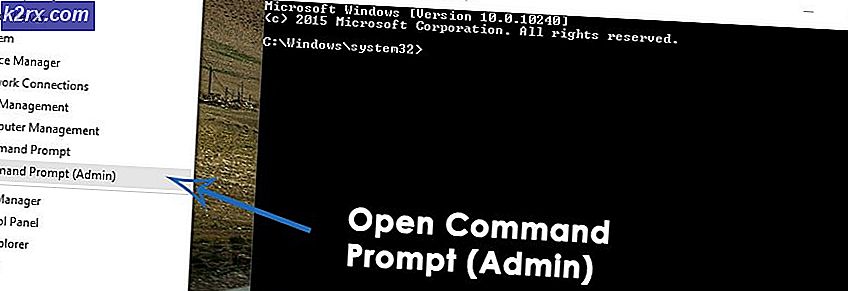UPDATE: DRIVER_IRQL_NOT LESS OR EQUAL (kbdclass.sys)
Die KBDCLASS.SYS ist eine Systemklasse, die von Ihrer Tastatur verwandt wird. Es wird als Treiber klassifiziert, da es neu installiert werden kann und nicht in der Kerndatei der Anwendung enthalten ist. Klassen sind Objekte im Code und dies ist eine Keyboard-Klasse, die alles behandelt, was mit den generischen Einstellungen innerhalb einer Tastatur zu tun hat, z. B. das Zuordnen von Tasten zur Tastatur und das Bestimmen der Rate der empfangenen Daten.
Wenn der Code einer Klasse geändert oder beschädigt wurde und diese Klasse eine Systemdatei mit der Erweiterung .sys ist, stürzt der Code in dieser exakten Form ab. Wenn Sie den KBDCLASS.SYS-Fehler anzeigen, bedeutet dies daher, dass sich innerhalb der Klasse etwas geändert hat oder nicht geändert wurde, das andere kritische Start-up- oder aktuell ausgeführte Programme nicht ordnungsgemäß ausführen kann.
90% der Fälle, in denen dieses Problem durch Webroot Antivirus ausgelöst wurde, können jedoch andere Ursachen haben, die Sie mit den folgenden Methoden ausschließen können.
Methode 1: Bekannte Webroot-Konflikte mit KBDCLASS
Wenn Sie Webroot verwenden und dieses Problem haben, ist es sehr wahrscheinlich, dass dieses Problem aufgrund von Webroot ausgelöst wird. Webroot hat dafür einen Patch herausgegeben, der von hier heruntergeladen werden kann
Nachdem der Patch heruntergeladen wurde, beenden / beenden Sie Webroot, indem Sie mit der rechten Maustaste auf das Symbol in der Taskleiste klicken und Schutz vor Herunterfahren wählen.
Möglicherweise müssen Sie Ihre Richtlinie anpassen, damit Webroot manuell über das Taskleistensymbol heruntergefahren werden kann. Dies ist unter Grundkonfiguration
PRO TIPP: Wenn das Problem bei Ihrem Computer oder Laptop / Notebook auftritt, sollten Sie versuchen, die Reimage Plus Software zu verwenden, die die Repositories durchsuchen und beschädigte und fehlende Dateien ersetzen kann. Dies funktioniert in den meisten Fällen, in denen das Problem aufgrund einer Systembeschädigung auftritt. Sie können Reimage Plus herunterladen, indem Sie hier klickenStimmen Sie zu und bestätigen Sie die Eingabeaufforderung, dass Sie Webroot beenden möchten. Sobald Sie fertig sind, extrahieren Sie die heruntergeladene Zip-Datei auf Ihrem Desktop und doppelklicken Sie auf die Datei CompatibilityFlag.reg .
Methode 2: Zurück zu früheren Treibern für HID-Tastatur
Wenn das Problem nicht mit Webroot zusammenhängt oder wenn Sie Webroot nicht verwenden, kann das Zurückrollen zu früheren Treibern für Ihr HID-Tastaturgerät hilfreich sein, da das Problem möglicherweise durch einen automatisch aktualisierten Treiber verursacht wird, den Windows möglicherweise installiert hat.
Halten Sie dazu die Windows-Taste gedrückt und drücken Sie R. Geben Sie hdwwiz.cpl ein und klicken Sie auf OK. Klicken Sie mit der rechten Maustaste auf HID-Tastaturgerät, wählen Sie Eigenschaften, dann die Registerkarte Treiber, und klicken Sie dann auf Treiber zurücksetzen.
Starten Sie Ihren PC neu und testen Sie. Das Problem sollte dann gelöst werden.
Methode 3: Deinstallieren Sie USB-Controller
Wenn Sie USB-Controller deinstallieren und dann Ihren PC neu starten, werden die Controller automatisch neu installiert. Halten Sie dazu die Windows-Taste gedrückt und drücken Sie R. Geben Sie hdwwiz.cpl ein und klicken Sie auf OK. Scrollen Sie nach unten zur Registerkarte Universal Serial BUS Controllers und klicken Sie mit der rechten Maustaste auf die Generic- und USB-Root-Hubs, und deinstallieren Sie sie. Nachdem sie deinstalliert wurden, starten Sie Ihren PC neu und testen Sie.
PRO TIPP: Wenn das Problem bei Ihrem Computer oder Laptop / Notebook auftritt, sollten Sie versuchen, die Reimage Plus Software zu verwenden, die die Repositories durchsuchen und beschädigte und fehlende Dateien ersetzen kann. Dies funktioniert in den meisten Fällen, in denen das Problem aufgrund einer Systembeschädigung auftritt. Sie können Reimage Plus herunterladen, indem Sie hier klicken